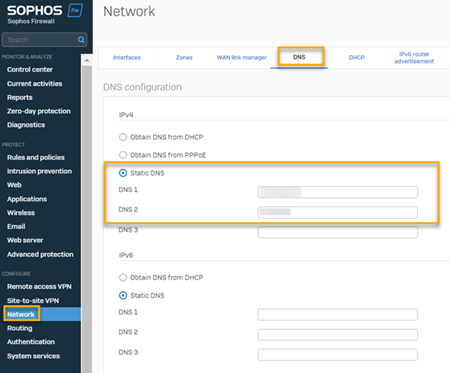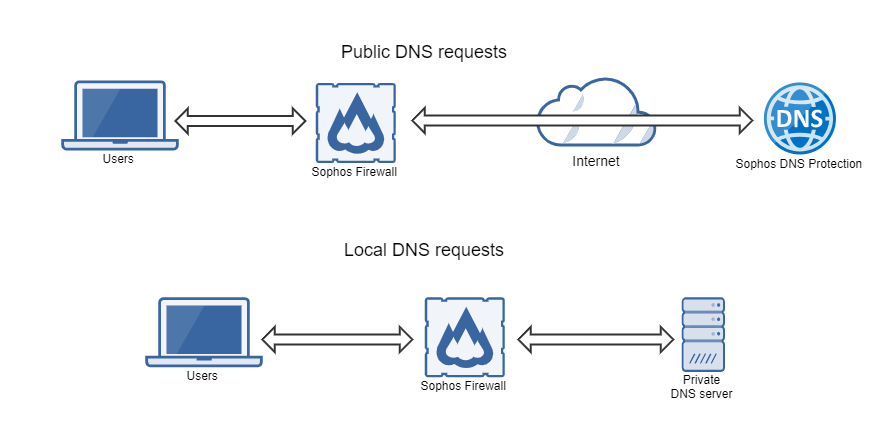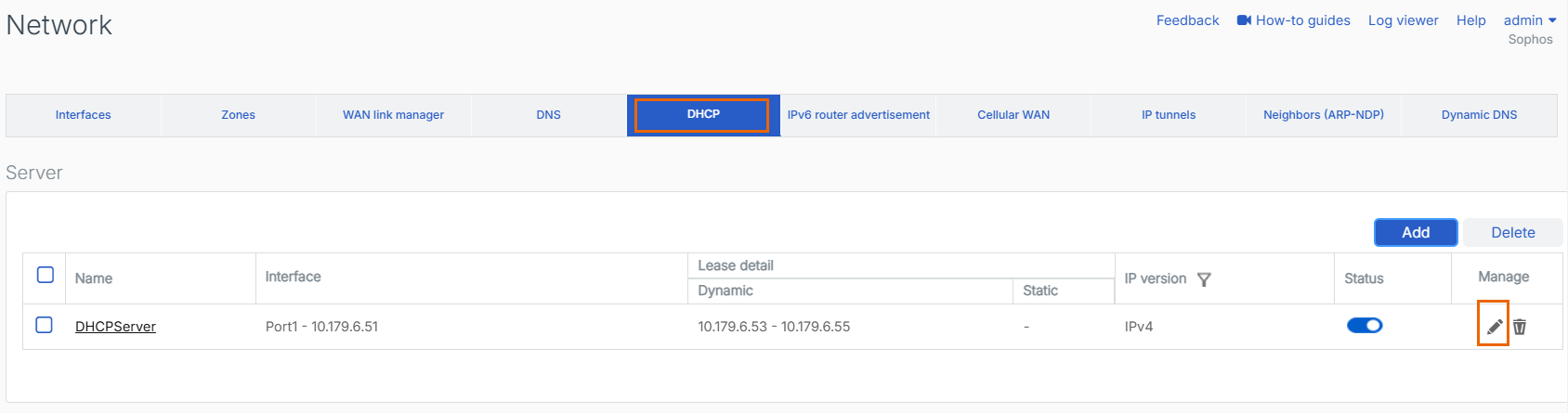DNS Protection を使用するように Sophos Firewall を設定する
Sophos Firewall を DNS サーバーとして使用している場合は、DNS Protection を DNS フォワーダとして使用するように設定できます。
主な手順
以下は、Sophos Firewall との DNS Protection 設定の主要手順です。
- Sophos Central に Sophos Firewall を場所として追加します。
- Sophos Central から DNS Protection IP アドレスをコピーします。
- Sophos Firewall に DNS Protection IP アドレスを追加します。
- Sophos Firewall で内部 DNS サーバーを使用してローカル DNS リクエストを解決する場合には、DNS リクエストルートの設定を行う必要があります。
- ネットワークデバイスが DNS リゾルバ として Sophos Firewall を使用するように設定します。
- (任意) 送信 DNS トラフィックをファイアウォールの DNS リゾルバに転送する NAT ルールを作成します。
Sophos Central の設定
Sophos Central では、ファイアウォールを場所として追加し、DNS Protection の IP アドレスをコピーしておく必要があります。
Sophos Central に Sophos Firewall を場所として追加する
Sophos Firewall を場所として追加するには、次の手順を実行します。
- 「マイプロダクト > DNS Protection > 場所」に移動します。
- 「追加」をクリックします。
- 場所の名前と説明を入力します。
-
「IPv4 アドレスまたは FQDN」で、ネットワーク設定に応じて、次の手順を実行します。
- ファイアウォールに WAN インターフェースが 1つある場合は、WAN インターフェースの IP アドレスを追加します。
- ファイアウォールに複数の WAN インターフェースがある場合は、それらのIPアドレスをすべて追加するか、IP アドレス範囲を追加します。
- ファイアウォールの IP アドレスが動的である場合は、ダイナミック DNS (DDNS) プロバイダに登録されているファイアウォールのホスト名を追加します。ダイナミックDNS を参照してください。
-
「保存」をクリックします。
DNS Protection の IPアドレスをコピーする
Sophos Central で、DNS Protection の IPアドレスをコピーします。Sophos Firewall で DNS Protection を有効にするには、これらの IP アドレスが必要です。
以下のように操作し、DNS Protection の IP アドレスをコピーしてください。
- 「マイプロダクト > DNS Protection > インストーラに移動します。
-
「IP アドレス」の横にある「コピー」をクリックします。
2つの IP アドレスをコピーします。これらの IP アドレスをプライマリおよびセカンダリ DNS Protection IP アドレスとして使用して、冗長性を設定できます。
Sophos Firewall 設定
ファイアウォールで、次の手順を実行します。
- Sophos Firewall に DNS Protection IP アドレスを追加します。
- ローカル DNS サーバーを使用している場合は、DNS リクエストルートを追加します。
- ネットワークデバイスが DNS リゾルバとしてファイアウォールを使用するように設定します。
Sophos Firewall に DNS Protection IP アドレスを追加します。
DNS Protection を使用するようにファイアウォールを設定するは、Sophos Central からコピーした DNS Protection IP アドレスをファイアウォールに追加します。
以下のように操作し、Sophos Firewall で DNS Protection の IP アドレスをコピーしてください。
- 「ネットワーク > DNS」の順に選択します。
- 「スタティック DNS」を選択します。
-
「DNS 1」に、プライマリ DNS Protection Server の IP アドレスを入力します。
これは、Sophos Central からコピーした IP アドレスの 1つである必要があります。
-
「DNS 2」に、セカンダリ DNS Protection Server の IP アドレスを入力します。
これは、Sophos Central からコピーしたアドレスの1つである必要があります。
注
DNS 3 に他の DNS サーバーを追加しないことをお勧めします。ファイアウォールが 3番目の DNS サーバーに切り替わると、DNS Protection が提供する保護機能が失われます。
-
IPv6 DNS サーバーが設定されていないことを確認します。
「IPv6」で、次の手順を実行します。
- 「スタティック DNS」を選択します。
- 「DNS 1」、「DNS 2」、「DNS 3」は 空白のままにします。
- 「IPv6 経由で IPv4 DNS サーバーを選択」を選択します。
-
「適用」をクリックします。
注
スクリーンショットの IP アドレスは例にすぎません。Sophos Central からコピーした IP アドレスを使用する必要があります。
DNS リクエストルートの追加
DNS Protection はローカル DNS リクエストを解決しません。このため、内部 DNS サーバーを使用してローカル DNS リクエストを解決する場合は、ファイアウォールに DNS リクエストルートを追加する必要があります。
DNS リクエストルートを追加すると、ファイアウォールは DNS リクエストを次のように解決します。
- ユーザーからのすべてのリクエストはファイアウォールに送信されます。
- ファイアウォールは、ドメインに基づいてローカルリクエストを内部 DNS サーバーに転送します。
- ファイアウォールはパブリック DNS リクエストを DNS Protection に転送します。
- ファイアウォールは、すべての DNS リクエストからの応答をユーザーに転送します。
DNS リクエストルートで、ローカルドメインと内部 DNS サーバーを指定します。
DNS リクエストルートを追加するには、以下の手順に従います。
- 「ネットワーク > DNS」の順に選択します。
- 「DNS リクエストルート」の下で、「追加」をクリックします。
- 「ホスト/ドメイン名」にローカルドメインを入力します。
- 「対象サーバー」で、内部 DNS サーバーを選択します。
- 「保存」をクリックします。
ネットワークデバイスが DNS リゾルバ として Sophos Firewall を使用するように設定する
ファイアウォールの DHCP サーバーを更新して、ネットワークデバイスが DNS リゾルバとしてファイアウォールを使用するようにします。
ファイアウォールの DHCP サーバーを更新するには、次の手順を実行します。
- 「ネットワーク > DHCP」の順に選択します。
-
「サーバー」で、設定済みの DHCP サーバーを選択し、「編集」
 をクリックして変更を加えます。
をクリックして変更を加えます。 -
「インターフェース」で、選択された DHCP インターフェースの IP アドレスをメモしておきます。
-
「DNSサーバー」で、サーバーを次のように設定します。
- 「デバイスの DNS 設定を使用」は選択しないでください。
- 「プライマリ DNS」に、インターフェースでメモした DHCP インターフェースの IP アドレスを入力してください。
- 「セカンダリ DNS」には、DNS Protection のパブリック IP アドレスを入力します。これは、Sophos Central からコピーした DNS Protection の IP アドレスの 1つである必要があります。
-
「保存」をクリックします。
- ファイアウォール内の設定済み DHCP サーバーすべてに対して、この手順を繰り返します。
送信 DNS トラフィックをファイアウォールの DNS リゾルバに転送する NAT ルールを作成する
すべての DHCP サーバーを設定した後でも、正規の設定または悪意のある設定のいずれかによって、ネットワーク内の一部のデバイスがサードパーティの DNS リゾルバを使用するように設定されている場合があります。そのため、内部ネットワークからのすべての送信 DNS トラフィックをファイアウォールの DNS リゾルバに転送する NAT ルールを作成できます。
NAT ルールを作成するには、次の手順を実行します。
- 「ルールとポリシー > NAT ルール」に移動し、IPv4 を選択します。
- 「NAT ルールの追加 > 新しい NAT ルール」の順に選択します。
- ルールの名前を入力し、「ルールの位置」を「最上位」に設定します。
- 「変換前の送信元」では、すべての内部ネットワークを選択します。
- 「変換前の宛先」で、送信ホストグループを選択します。代わりに、組み込みのホストグループ「インターネット IPv4 グループ」を選択することもできます。
- 「変換前のサービス」で、「DNS」を選択します。
- 「変換後の宛先 (DNAT)」では、ファイアウォールの内部インターフェースの IP アドレスを選択してください。
-
「受信インターフェース」で、「変換前の送信元」で設定した送信元ネットワークに対応するファイアウォールインターフェースを選択します。
注
ファイアウォールに複数の WAN インターフェースがある場合は、WAN ポートまたは WAN インターフェースを選択しないでください。
-
「保存」をクリックします。
その他のリソース